Đôi khi trên các hệ điều hành Linux hoặc macOS, bạn cần một phiên bản Windows hoạt động ngay lập tức chỉ để thực hiện một tác vụ nhanh chóng mà chỉ có thể hoàn thành trong môi trường của Microsoft. Nếu bạn muốn quá trình này diễn ra nhanh gọn và hiệu quả nhất, Quickemu chính là công cụ bạn cần khám phá.
Giới Thiệu Về Quickemu
Quickemu là một chương trình dòng lệnh sử dụng các script để tự động hóa quá trình tải xuống, thiết lập và tối ưu hóa máy ảo (VM) trên thiết bị Linux hoặc Mac của bạn. Đúng như tên gọi, nó sử dụng trình giả lập và ảo hóa QEMU làm nền tảng, và đó chính là công nghệ sẽ chạy khi Quickemu khởi động máy ảo của bạn.
Điều mà Quickemu thực hiện là tự động hóa toàn bộ quá trình cài đặt và khởi tạo. Nó cấu hình mọi thứ cho bạn; không cần phải lo lắng về việc quản lý các thành phần ảo hóa phức tạp. Bạn chỉ cần chọn hệ điều hành mong muốn, và sau khi các script hoàn thành công việc của mình, bạn có thể bắt đầu làm việc trong môi trường đó ngay lập tức.
Bạn cũng không bị giới hạn chỉ với máy tính để bàn Windows. Quickemu tự động thiết lập hàng trăm hệ điều hành khác, bao gồm Windows Server, macOS, Ubuntu, Fedora và FreeBSD. Khả năng tương thích rộng rãi này giúp Quickemu trở thành một công cụ đa năng cho nhiều nhu cầu ảo hóa khác nhau.
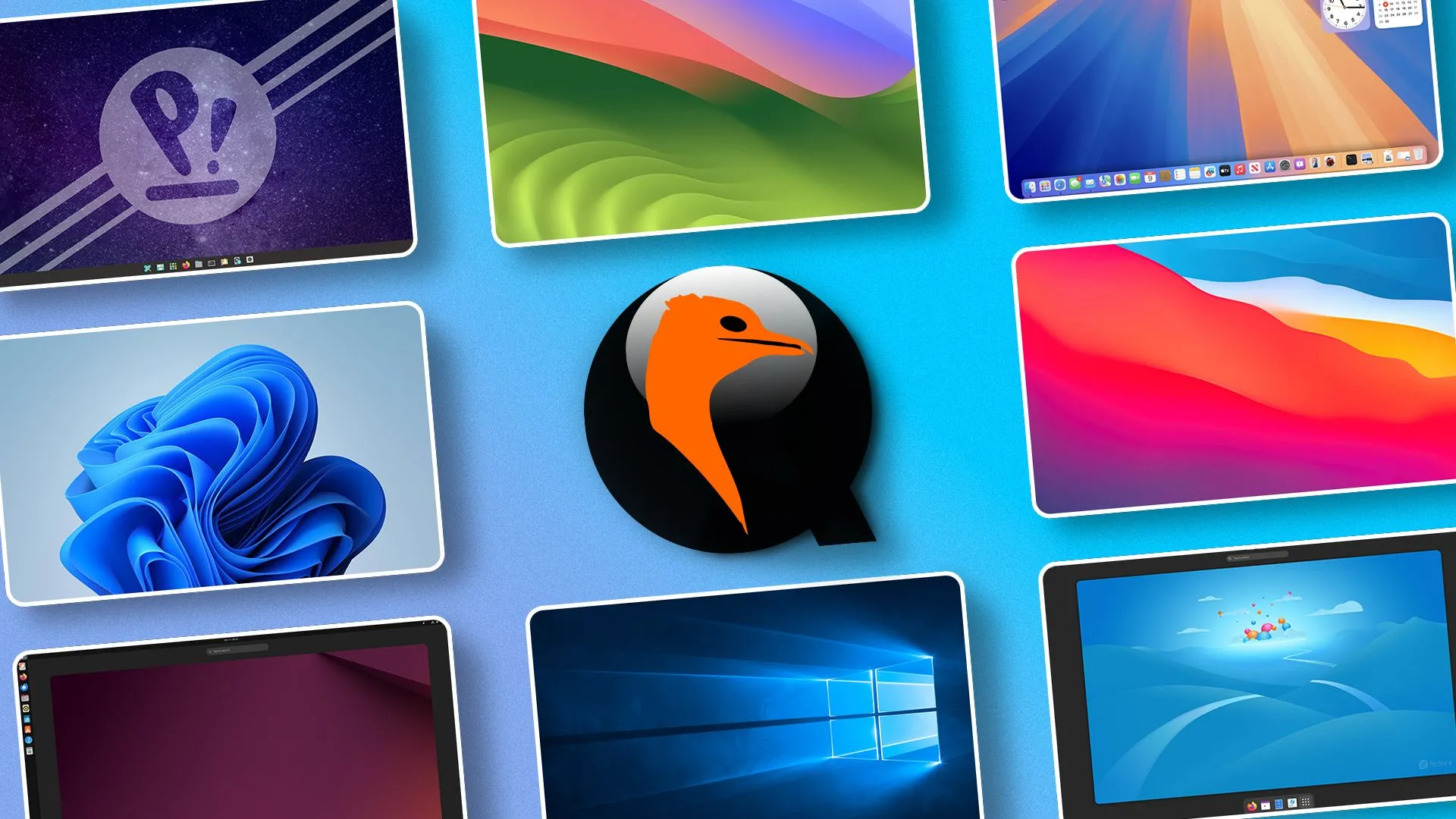 Logo QEMU với các hệ điều hành xung quanh, biểu thị khả năng ảo hóa đa nền tảng.
Logo QEMU với các hệ điều hành xung quanh, biểu thị khả năng ảo hóa đa nền tảng.
Cài Đặt Quickemu
Trước tiên, bạn sẽ cần cài đặt Quickemu. Tại thời điểm viết bài, Quickemu chưa được phổ biến rộng rãi trong các kho lưu trữ chung, nhưng bạn có thể kiểm tra hướng dẫn cài đặt chính thức để biết các cập nhật mới nhất.
Trên Linux
Quickemu dễ cài đặt nhất trên Ubuntu hoặc Debian. Trên bất kỳ bản phân phối dựa trên Debian nào, bạn có thể tải xuống gói DEB mới nhất từ trang phát hành Quickemu trên GitHub, sau đó sử dụng lệnh sau để cài đặt:
sudo apt-get install ./quickemu_*.*.*-1_all.debTrên Ubuntu và các bản phân phối dựa trên Ubuntu, bạn có thể thêm PPA (Personal Package Archive) của Quickemu vào các kho lưu trữ của mình:
sudo apt-add-repository ppa:flexiondotorg/quickemuSau đó, sử dụng lệnh này để cập nhật kho lưu trữ và cài đặt Quickemu:
sudo apt update && sudo apt install quickemuQuickemu cũng có sẵn trong AUR (Arch User Repository), vì vậy người dùng Arch Linux có thể cài đặt nó bằng công cụ yay:
yay -Sy quickemuNếu bạn đang sử dụng một bản phân phối Linux khác hoặc không muốn dùng AUR, hãy tham khảo hướng dẫn cài đặt Quickemu từ mã nguồn.
Trên macOS
Trong macOS, bạn có thể cài đặt Quickemu và các phụ thuộc của nó bằng Homebrew:
brew install bash cdrtools coreutils jq python3 qemu usbutils samba socat swtpm zsyncSau đó, bạn cần clone kho lưu trữ Quickemu từ GitHub:
git clone https://github.com/quickemu-project/quickemuVà cuối cùng, truy cập vào thư mục của kho lưu trữ để bắt đầu sử dụng các lệnh:
cd quickemuBây giờ bạn đã sẵn sàng để sử dụng các lệnh Quickemu.
Lệnh 1: Tải Ảnh Hệ Điều Hành
Để cài đặt Windows, trước tiên bạn cần tải xuống tệp ISO của Windows 10 hoặc Windows 11. Bạn có thể tự tải tệp này, nhưng Quickemu tự động hóa quá trình này cho bạn chỉ với một lệnh “quickget”. Bạn chỉ cần chỉ định tên phiên bản mà bạn muốn.
Ví dụ, để tải xuống tệp ISO Windows 10 mới nhất, bạn sẽ sử dụng lệnh sau:
quickget windows 10Nếu mọi thứ diễn ra theo đúng kế hoạch, bạn sẽ thấy thông báo cho biết quá trình tải xuống đã thành công và bạn sẽ được trả về dấu nhắc dòng lệnh.
Lệnh 2: Chạy Máy Ảo Của Bạn
Bây giờ là lúc khởi chạy máy ảo của bạn. Tất cả những gì bạn cần biết là tên của tệp cấu hình (với phần mở rộng .conf) mà Quickemu đã tạo, thông tin này sẽ được hiển thị sau khi quá trình cài đặt hoàn tất. Trong ví dụ của chúng tôi, đó là “windows-10.conf”.
quickemu --vm windows-10.confBạn có thể gặp một vài màn hình lạ lúc đầu, nhưng hãy kiên nhẫn chờ đợi ứng dụng thực hiện công việc của nó. Chẳng mấy chốc, bạn sẽ thấy màn hình khởi tạo Windows.
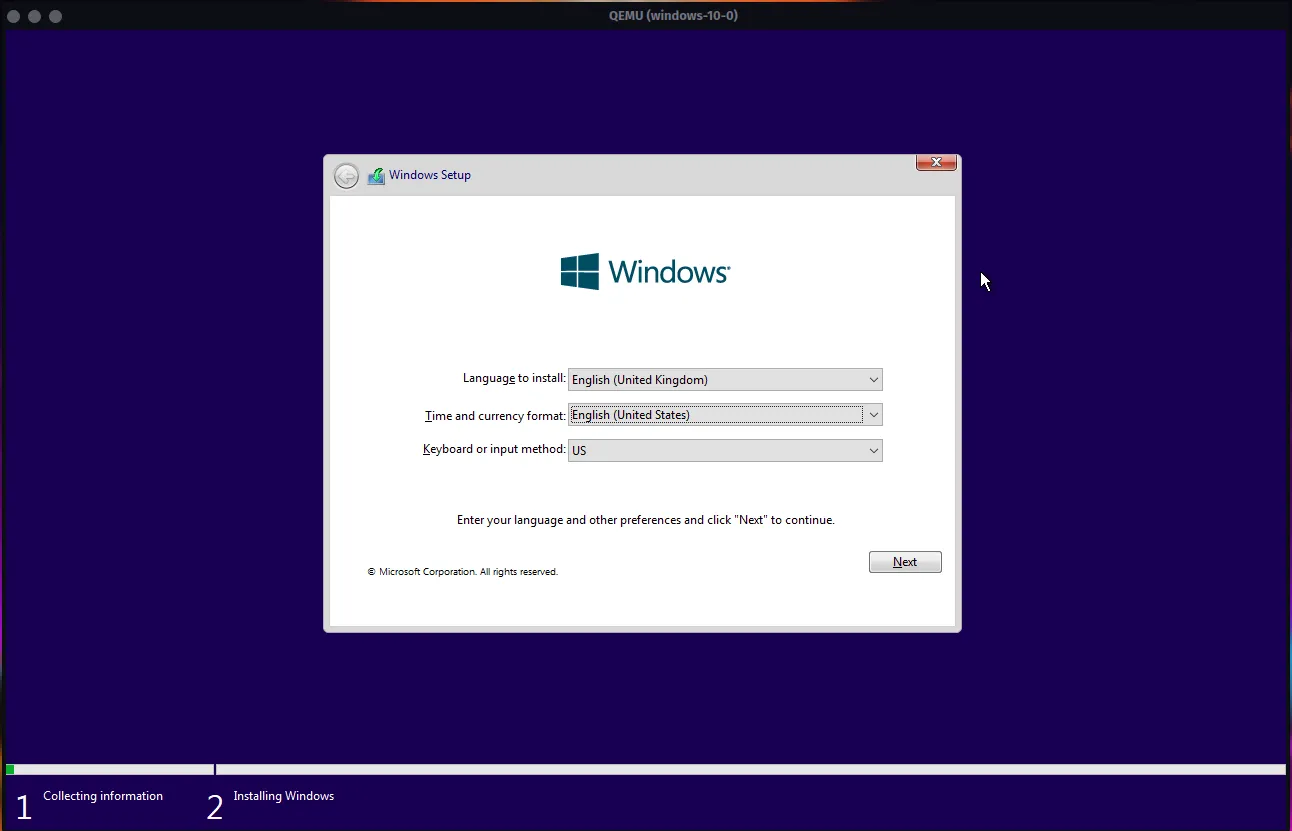 Màn hình cài đặt Windows 10 trong ứng dụng QEMU, minh họa quá trình khởi tạo hệ điều hành.
Màn hình cài đặt Windows 10 trong ứng dụng QEMU, minh họa quá trình khởi tạo hệ điều hành.
Hãy làm theo các hướng dẫn để đồng ý với các điều khoản, và Quickemu sẽ lo phần còn lại của quá trình cài đặt. Rất nhanh chóng, bạn sẽ đến với màn hình desktop Windows của mình.
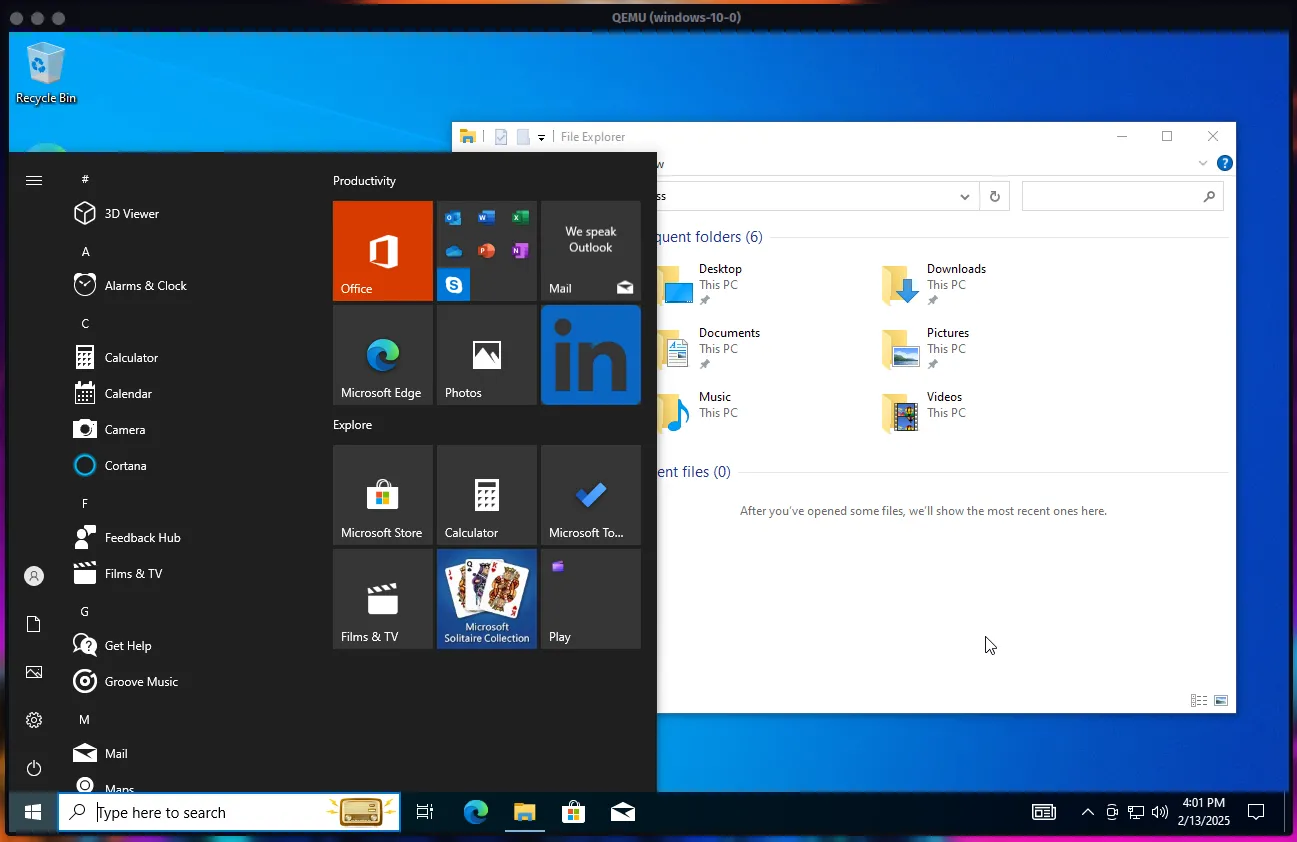 Màn hình desktop Windows 10 đang chạy trong cửa sổ QEMU, hiển thị giao diện người dùng hệ điều hành ảo.
Màn hình desktop Windows 10 đang chạy trong cửa sổ QEMU, hiển thị giao diện người dùng hệ điều hành ảo.
Hãy thử nghiệm với nó, và khi hoàn thành, hãy tắt nó như cách bạn thường tắt Windows. Trong tương lai, bạn chỉ cần sử dụng lại lệnh trên để khởi chạy máy ảo. Bạn thậm chí có thể tạo một alias để khởi chạy máy ảo của mình nhanh hơn nữa:
alias windows='quickemu --vm windows-10.conf'Sau đó, bạn chỉ cần gõ windows vào terminal của mình và bạn sẽ có thể truy cập môi trường Microsoft ngay lập tức.
 Ví dụ về lệnh alias đang chạy trên terminal Linux, cho thấy cách tạo lối tắt tiện lợi.
Ví dụ về lệnh alias đang chạy trên terminal Linux, cho thấy cách tạo lối tắt tiện lợi.
Khám Phá Thêm Với Máy Ảo Quickemu
Quickemu có thể làm được nhiều điều hơn nữa, bao gồm tải xuống các phiên bản hệ điều hành cụ thể. Ví dụ, Quickemu mặc định tải xuống phiên bản “English International” của Windows 10, nhưng bạn có thể tải phiên bản US bằng lệnh sau:
quickget windows 10 "English (United States)"Bạn cũng có thể tải phiên bản macOS ưu tiên của mình (mặc dù bạn nên tham khảo hướng dẫn đầy đủ của Quickemu về máy ảo macOS vì chúng có thể phức tạp hơn một chút):
quickget macos catalinaCác phiên bản cũ hơn của các bản phân phối Linux cũng có sẵn. Ví dụ, để tải Ubuntu 22.04:
quickget ubuntu 22.04Giờ đây, bạn đã sẵn sàng để tạo và chạy các máy ảo tiện dụng trên thiết bị Linux hoặc Mac của mình nhanh hơn bao giờ hết, dễ dàng hơn nhiều so với việc phải cấu hình QEMU thủ công.
Quickemu là một công cụ mạnh mẽ, giúp đơn giản hóa đáng kể quy trình tạo và quản lý máy ảo dựa trên QEMU. Từ việc tải xuống hệ điều hành đến khởi chạy và tùy chỉnh, mọi thao tác đều được tự động hóa thông qua các lệnh đơn giản. Điều này không chỉ tiết kiệm thời gian mà còn giúp cả những người dùng không chuyên sâu về ảo hóa cũng có thể dễ dàng thiết lập môi trường làm việc hoặc thử nghiệm các hệ điều hành khác nhau.
Hãy bắt đầu trải nghiệm Quickemu ngay hôm nay để tận hưởng sự tiện lợi và hiệu quả mà công cụ này mang lại. Nếu bạn có bất kỳ câu hỏi hoặc kinh nghiệm nào muốn chia sẻ, đừng ngần ngại để lại bình luận bên dưới!